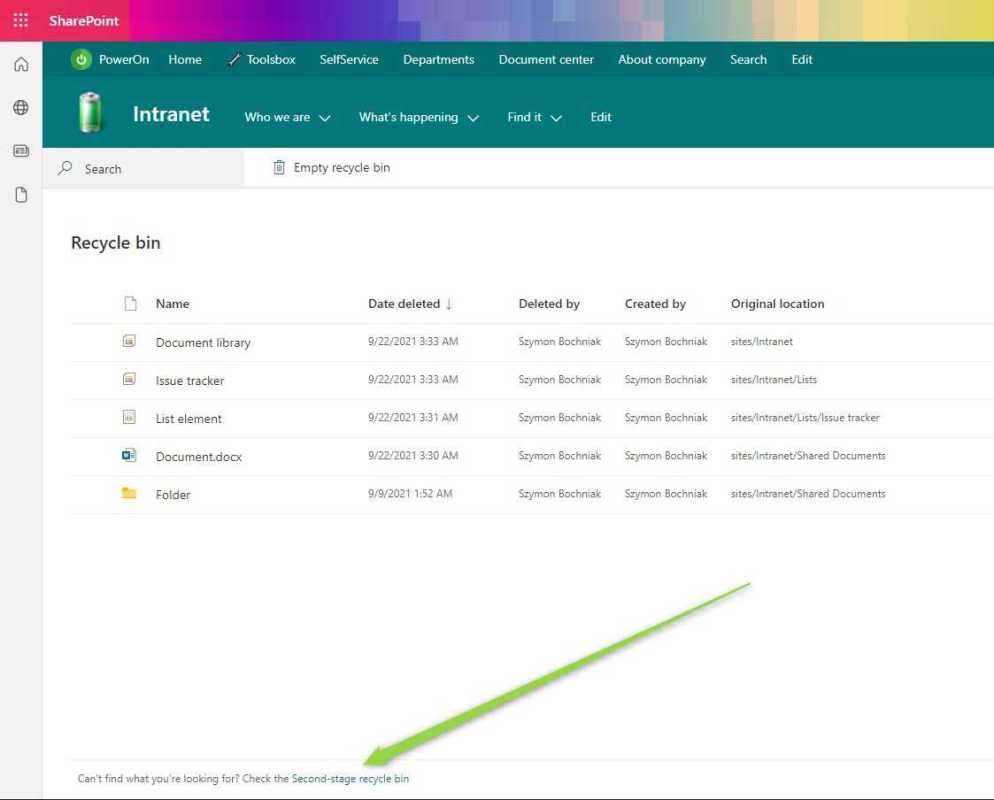
Paylaşım Noktası – yaygın olarak kullanılan bir işbirliği ve belge yönetimi platformu – adlı yararlı bir özelliğe sahiptir. Geridönüşüm kutusu . Kullanıcıların kalıcı kayıpları önleyerek silinen dosyaları hızlı bir şekilde geri almalarına yardımcı olur.
SharePoint'te bir şeyi sildiğinizde doğrudan Geri Dönüşüm Kutusu'na gider. Yani fikrinizi değiştirirseniz kolayca geri yükleyebilirsiniz.
Ayrıca SharePoint iki Geri Dönüşüm Kutusu sunar: ilk seviye Ve ikinci seviye . Birinci düzey Geri Dönüşüm Kutusu'na, bilgisayarınızdaki Geri Dönüşüm Kutusu gibi her kullanıcı erişebilir. Silinen öğeleri, kaldırılmadan önce belirli bir süre boyunca saklar.
İkinci düzey veya site koleksiyonu Geri Dönüşüm Kutusu, bir site koleksiyonundaki tüm alt sitelerden silinen öğeleri tutar. Bu, yöneticilerin herhangi bir kullanıcı tarafından alt sitelerinden silinen öğeleri kurtarmasına olanak tanır.
Hayal etmek Sara , büyük bir kuruluşta SharePoint kullanan bir proje yöneticisi. Çoklu görev yaparken yanlışlıkla önemli bir sunumu siler. Panik içinde Geri Dönüşüm Kutusu özelliğiyle ilgili bir şeyler okuduğunu hatırlıyor. Bunu hemen bulur ve rahatlayarak sunumunu bulur. Sadece birkaç tıklamayla sunumu geri yüklenir ve zamanında teslim edilir.
SharePoint'in Geri Dönüşüm Kutusu son derece kullanışlıdır. Bu nedenle, yanlışlıkla önemli bir şeyi silerseniz endişelenmeyin; Geri Dönüşüm Kutusu sizi kurtarmak için burada!
SharePoint Geri Dönüşüm Kutusu nedir?
SharePoint Geri Dönüşüm Kutusu bir sahip olunması gereken özellik Veri kurtarma ve koruma için. Dosyalar, listeler, kitaplıklar ve siteler gibi silinmiş öğeleri geçici olarak saklar; mükemmel bir güvenlik ağıdır! Bu, yanlışlıkla atılan öğelerin geri yüklenmesini kolaylaştırır.
Öğelerin Geri Dönüşüm Kutusu'na otomatik olarak taşınması, manuel müdahale gerekmediği anlamına gelir. Site yöneticisi, silinen öğelerin ne kadar süreyle tutulacağına ilişkin bir zaman çerçevesi belirler. Bu süre zarfında kullanıcılar içeriği kolayca alıp orijinal konumuna geri yükleyebilir.
Word'de metin olmadan altı çizili nasıl yapılır
SharePoint Geri Dönüşüm Kutusu'nun iki düzeyi mevcuttur: Kullanıcı Geri Dönüşüm Kutusu ve Site Koleksiyonu Geri Dönüşüm Kutusu. İlki, bireysel kullanıcının silinen öğelerini tutar ve ikincisi, Kullanıcı Geri Dönüşüm Kutularından silinen öğeleri tutar.
Geri Dönüşüm Kutusu'na erişmek için SharePoint sitesine gidin ve Site Koleksiyonu Yönetimi altında 'Geri Dönüşüm Kutusu'nu bulun. Bu sayfada çöpe atılan tüm dosyalar gösterilecektir. Birkaç tıklamayla önemli belgeler hızlı bir şekilde kurtarılabilir.
Değerli bilgileri kurtarmak için SharePoint'in Geri Dönüşüm Kutusu'nu keşfedin. Yanlışlıkla silme işlemlerinin kalıcı kayıplarla sonuçlanmayacağını bilmenin rahatlığını yaşayacaksınız. Bugün deneyin!
SharePoint Geri Dönüşüm Kutusu'na erişmek neden önemlidir?
Bilgi odaklı bu çağda, erişim SharePoint Geri Dönüşüm Kutusu gereklidir. Bu özellik yanlışlıkla silinmeye veya değiştirilmeye karşı koruma sağlar. Onsuz, sonuçlar korkunç olabilir.
SharePoint Geri Dönüşüm Kutusu SharePoint kullanan işletmeler için hayat kurtarıcıdır. Kullanıcıların yanlışlıkla silinen dosyaları, belgeleri ve kitaplıkları geri yüklemesine olanak tanır. Bu, veri kaybını ve iş kesintilerini önlemeye yardımcı olur.
Ayrıca, SharePoint Geri Dönüşüm Kutusu depolamayı yönetmeye yardımcı olur. Yer kaplayan gereksiz dosyaların belirlenmesine ve ortadan kaldırılmasına yardımcı olur. Bu, daha yüksek üretkenlik için organize bir ortam yaratır.
Son olarak, kullanıcılar çöp kutusunun iki düzeyinin farkında olmalıdır: kullanıcı düzeyi ve site koleksiyonu düzeyi . Her iki seçeneğin de araştırılması, kazara silme durumunda kapsamlı veri alımını sağlar.
1. Adım: SharePoint hesabınızda oturum açın
- SharePoint hesabınıza erişiyor musunuz? İşte basit bir rehber.
- Giriş sayfasına kimlik bilgilerinizi girin.
- Oturum Aç'a bastığınızda ana sayfaya yönlendirileceksiniz.
- Genellikle solda veya bir açılır menü altında bulunan Geri Dönüşüm Kutusu sekmesini/bağlantısını arayın.
- İşte! Silinen tüm belgeler ve dosyalar artık görüntüleniyor.
- SharePoint'in tüm potansiyelini ortaya çıkarmak için oturum açmak çok önemlidir.
- Hızlı hareket ettiğinizden emin olun; tüm önemli belgeler tamamen kaybolmadan önce Geri Dönüşüm Kutusu'ndan geri yüklenmelidir!
Adım 2: Site İçeriği sayfasına gidin
- Bilgilerinizle SharePoint ana sayfasında oturum açın.
- Gezinme menüsünde Site İçeriğini bulup tıklayın.
- Tüm site içeriğini görüntüleyen yeni bir sayfa açılacaktır.
- İhtiyacınız olanı bulmak için listeye bakın.
- İçeriği hızlı bir şekilde bulmak için üstteki arama çubuğunu kullanabilirsiniz.
- Öğeyi bulduğunuzda daha fazla bilgi görüntülemek veya işlem yapmak için öğeyi tıklayın.
Site İçeriği sayfasına eriştiğinizde SharePoint sitenizdeki tüm bölümleri ve belgeleri görebileceğinizi bilmek güzel! Bu adımlar içeriğinizi kolayca yönetmenizi sağlar.
SharePoint'te daha iyi bir gezinme deneyimi için şunları deneyin:
- Arama özelliğini anlamak zaman tasarrufu sağlar.
- İçeriği tarihe veya türe göre düzenlemek için filtreleri ve sıralamayı kullanın.
- İlgili dokümanları gruplandırmak için klasör yapılarından yararlanın.
Bunu yaparak, SharePoint'te gezinmeyi kolaylaştırabilir ve Site İçeriği sayfasını kullanırken üretkenliği en üst düzeye çıkarabilirsiniz.
3. Adım: Geri Dönüşüm Kutusu seçeneğini bulun
- SharePoint ana sayfanıza veya kontrol panelinize gidin.
- Dişli simgesiyle temsil edilen Ayarlar menüsünü arayın. Tıkla.
- Açılır menüden Site İçeriği'ni seçin.
- Site İçeriği sayfasında Geri Dönüşüm Kutusu bölümüne ilerleyin. Genellikle alttadır.
- Geri Dönüşüm Kutusu seçeneğine tıklayın.
Unutmayın: Silinen öğeler Geri Dönüşüm Kutusu'nda yalnızca sınırlı bir süre için saklanır. Dolayısıyla, bunları geri yüklemeniz gerekiyorsa bunu Geri Dönüşüm Kutusu'ndan yapın.
Profesyonel İpucu: Geri Dönüşüm Kutunuzu sık sık kontrol edin, böylece hiçbir dosya veya klasörü kalıcı olarak kaybetmezsiniz.
Adım 4: Geri Dönüşüm Kutusu'na Erişim
- SharePoint sitenize gidin ve oturum açın.
- Ayarlar dişli çark simgesini bulun ve tıklayın, ardından menüden Site içerikleri'ni seçin.
- Aşağı kaydırın ve Geri Dönüşüm Kutusu seçeneğini bulun.
- Silinen öğelere erişmek ve bunları görüntülemek için tıklayın.
- Geri yüklemek istediğiniz öğeyi seçin ve Geri Yükle'yi seçin.
Geri Dönüşüm Kutusu'na klavye kısayolları veya kitaplık/liste ayarları aracılığıyla da erişebilirsiniz. Daha kolay erişim için tüm seçenekleri keşfedin.
Geri Dönüşüm Kutusu'ndan aynı anda birden fazla öğeyi geri yükleyebileceğinizi biliyor muydunuz?
Adım 5: Geri Dönüşüm Kutusu'ndaki öğeleri geri yükleme veya kalıcı olarak silme
Öğeleri Geri Dönüşüm Kutusu'ndan geri yüklemeye veya kalıcı olarak silmeye yönelik bu adımlarla SharePoint verilerinizi yönetmek kolaydır:
- Geri Dönüşüm Kutusu'na gidin.
- Geri yüklemek veya silmek istediğiniz öğeleri seçin.
- Geri yüklemek için Seçimi Geri Yükle düğmesine basın.
- Kalıcı olarak silmek için Seçimi Sil'i tıklayın.
- Birden fazla geri yükleme için Tümünü geri yükle'yi seçin.
- Tüm öğeleri silmek için Geri Dönüşüm Kutusunu Boşalt'ı kullanın.
Uyarı: Kalıcı olarak silinen öğeler geri alınamaz. Bunu yaparken dikkatli olun.
Bonus İpucu: Düzenli olarak kontrol ederek Geri Dönüşüm Kutunuzu düzenli ve düzenli tutun.
Çözüm
SharePoint Geri Dönüşüm Kutusu'na erişmek çocuk oyuncağı! Sadece şu adımları izleyin:
- SharePoint sitenizdeki Ayarlar menüsünü açın ve Geri Dönüşüm Kutusu'nu bulun.
- Burada siteden silinen tüm öğeleri bulacaksınız.
- Aradığınız dosyayı aramak için listeye göz atın veya ad, tür ve silme tarihi gibi filtreleri kullanın.
- Bulduğunuzda onu seçin ve Geri Yükle'ye tıklayın. Bam! Dosya orijinal konumuna geri döndü.
Profesyonel ipucu 1: Silinen dosyaları kaçırmadığınızdan emin olmak için Geri Dönüşüm Kutusu'nu düzenli olarak kontrol edin.
Profesyonel ipucu 2: Bir dosyayı önce Geri Dönüşüm Kutusu'na göndermeden kalıcı olarak silmek istiyorsanız, dosyayı seçin ve Geri Yükle yerine Sil'i tıklayın.
SharePoint Geri Dönüşüm Kutunuzu kolayca yönetmek ve veri kaybını önlemek için bu adımları izleyin ve bu ipuçlarından yararlanın.
Sıkça Sorulan Sorular
SharePoint Geri Dönüşüm Kutusu'na Nasıl Erişileceğine İlişkin SSS
1. SharePoint Geri Dönüşüm Kutusu'na nasıl erişebilirim?
SharePoint Geri Dönüşüm Kutusu'na erişmek için şu adımları izleyin:
1. SharePoint sitenize gidin.
2. Sol taraftaki gezinme menüsünde Site İçeriği'ne tıklayın.
3. Listeler veya Kitaplıklar altında istediğiniz listeyi veya kitaplığı seçin.
4. Üst şeritten Kitaplık veya Liste'ye tıklayın ve ardından Geri Dönüşüm Kutusu'nu seçin.
2. Silinen öğeler SharePoint Geri Dönüşüm Kutusu'ndan kalıcı olarak kaldırılıyor mu?
Hayır, varsayılan olarak silinen öğeler Geri Dönüşüm Kutusu'na taşınır ve gerektiğinde geri yüklenebilir. Geri Dönüşüm Kutusu, silinen dosyalar için geçici bir depolama alanı görevi görür ve kullanıcının bunları belirli bir süre içinde kurtarmasına olanak tanır.
görünümdeki görünümü varsayılana nasıl değiştirebilirim?
3. Silinen öğeler SharePoint Geri Dönüşüm Kutusu'nda ne kadar süre saklanır?
SharePoint Geri Dönüşüm Kutusu'ndaki silinen öğelerin tutulma süresi, SharePoint yöneticisi tarafından belirlenen yapılandırmaya bağlıdır. Öğeler genellikle Geri Dönüşüm Kutusu'nda 93 gün kalır.
4. SharePoint Geri Dönüşüm Kutusu'na mobil cihazdan erişebilir miyim?
Evet, SharePoint sitesini bir mobil tarayıcı veya SharePoint mobil uygulaması kullanarak açarak bir mobil cihazda SharePoint Geri Dönüşüm Kutusu'na erişebilirsiniz. Geri Dönüşüm Kutusu'na erişmek için 1. soruda belirtilen adımların aynısını izleyin.
5. Bir belgenin belirli bir sürümünü SharePoint Geri Dönüşüm Kutusu'ndan kurtarabilir miyim?
Hayır, SharePoint Geri Dönüşüm Kutusu bir belgenin yalnızca en son sürümünü saklar. Belirli bir sürümü kurtarmanız gerekiyorsa SharePoint yöneticinizle iletişime geçmeniz veya belge sürüm geçmişi özelliğini kullanmanız gerekir.
6. SharePoint Geri Dönüşüm Kutusu'nu tamamen boşaltabilir miyim?
Hayır, normal bir kullanıcı olarak SharePoint Geri Dönüşüm Kutusu'nu tamamen boşaltma izniniz yoktur. Geri Dönüşüm Kutusu'ndaki tüm öğeleri kalıcı olarak silmek için bu eylemi yalnızca SharePoint yöneticileri gerçekleştirebilir.














